-
win10文件带锁怎么办
- 2016-10-04 07:00:05 来源:windows10系统之家 作者:爱win10
最近有用户反映win10文件带锁,那么win10文件带锁该怎么办?要怎么解决win10文件带锁这个问题呢,下面通过这篇文章给大家详细讲解一下win10文件带锁的解决方法,希望大家看了这篇文章之后都知道如何解决win10文件带锁的问题,接下来我们一起来看教程吧!

win10系统有锁的文件夹该解锁方法
1、只需右键点击这些文件夹,选择“属性”,然后在打开的属性窗口的“常规”选项卡中点击“高级”按钮打开“高级属性”窗口。
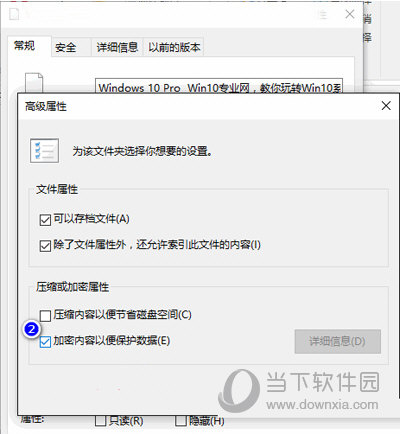
2、即可看到“加密内容以保护数据”选项是处于勾选状态的。取消勾选“加密内容以保护数据”即可。
Win10的文件夹属性中可以直接加密文件夹来保护数据,如果勾选了这个选项,就会在文件夹上显示一个锁的图标,取消勾选就可以清除这个图标了。
以上就是关于win10文件带锁的解决方法了,若大家想了解更多精彩教程,敬请关注我们的windows之家官网。
上一篇:win10连接局域网无法访问怎么办
下一篇:无法系统u盘格式化怎么办
猜您喜欢
- 雨林木风win10装机版最新下载..2017-04-20
- 有效解决Win7旗舰版系统兼容性的问题..2015-01-18
- 怎么找到windows7激活的密钥2022-11-09
- 创维电视突然黑屏怎么办2021-01-14
- 深度技术win1064位纯净版安装教程..2017-02-02
- Win8系统还原点如何创建图文教程..2015-06-08
相关推荐
- 华硕纯净版笔记本win8最新下载.. 2017-03-07
- 什么笔记本玩游戏好,小编告诉你什么笔.. 2018-07-24
- 小编告诉你usb万能驱动安装方法.. 2018-11-19
- 戴尔笔记本怎么重装系统最简单方便.. 2017-08-05
- 如何重新开启笔记本win7蓝牙服务.. 2014-11-06
- 32位系统win8壁纸最新下载 2017-04-26





 系统之家一键重装
系统之家一键重装
 小白重装win10
小白重装win10
 趣游加速浏览器 v1.0
趣游加速浏览器 v1.0 蓝梦YY批量自动登录多开器v1.0.2.1 绿色免费版 (挂YY必备)
蓝梦YY批量自动登录多开器v1.0.2.1 绿色免费版 (挂YY必备) FireFox(火狐浏览器)28版 v28.0官方版
FireFox(火狐浏览器)28版 v28.0官方版 电脑公司_GHOST_win7_32位 旗舰版 V13.3
电脑公司_GHOST_win7_32位 旗舰版 V13.3 深度技术Ghost win8 64位纯净版下载v201706
深度技术Ghost win8 64位纯净版下载v201706 Altarsoft Pdf Reader V1.2 汉化版 (免费的PDF阅读器)
Altarsoft Pdf Reader V1.2 汉化版 (免费的PDF阅读器) 系统之家win1
系统之家win1 雨林木风ghos
雨林木风ghos GO手机浏览器
GO手机浏览器 高速浏览器 v
高速浏览器 v 小白系统ghos
小白系统ghos 屏幕录制专家
屏幕录制专家 萝卜家园ghos
萝卜家园ghos 新服游戏浏览
新服游戏浏览 XChrome(Chro
XChrome(Chro DU Meter v6.
DU Meter v6. 小白系统Ghos
小白系统Ghos 东方浏览器 v
东方浏览器 v 粤公网安备 44130202001061号
粤公网安备 44130202001061号